W rzeczywistości istnieje wiele sposobów zapisywania obrazu na komputerze Mac. Poniżej dowiemy się, jak uchwycić obraz, który naprawdę Ci się podoba.
Zawartość
- Metoda kliknij i przeciągnij
- Robienie zrzutu ekranu
- Zapisywanie obrazu z wiadomości e-mail
-
Korzystanie z menu Zapisz jako
- Powiązane posty:
Metoda kliknij i przeciągnij
Jednym ze sposobów jest po prostu kliknięcie obrazu, który Ci się podoba, przytrzymanie lewego przycisku myszy i przeciągnięcie obrazu na pulpit. Następnie zwolnij lewy przycisk myszy nad pulpitem, aby obraz został zapisany jako ikona na pulpicie. Następnie możesz przenieść obraz do innego folderu z tego miejsca, przeciągając go lub otwierając plik, a następnie klikając Plik w menu, a następnie wybierając opcję Przenieś do:
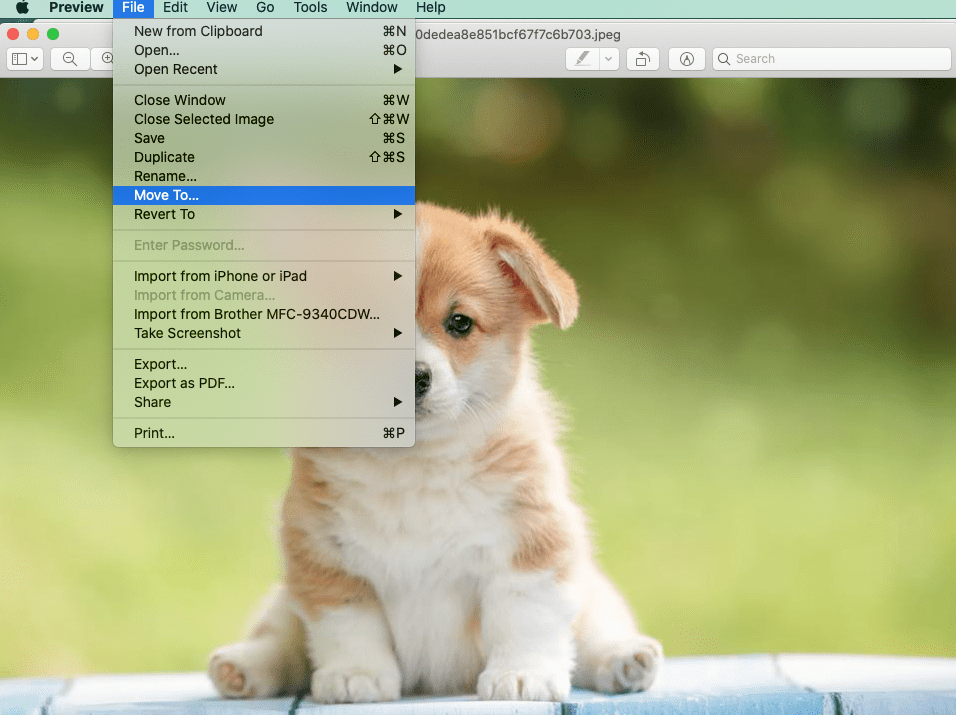
To, czy możesz skorzystać z tej metody, często może jednak zależeć od strony internetowej. Może mieć środki bezpieczeństwa, aby zapobiec prostemu przeciąganiu zdjęcia z przeglądarki. W takim przypadku możesz wypróbować inne metody.
Robienie zrzutu ekranu
Inną metodą jest wykonanie zrzutu ekranu obrazu. W ten sposób zapisujesz obraz. Na komputerze Mac naciśnij Command> Shift> 4 naraz. To zmieni ikonę strzałki myszy na coś, co wygląda jak cel. Następnie możesz użyć tego do narysowania kwadratu nad tym, co chcesz uchwycić obraz.
Po prostu umieść ikonę celu w lewym górnym rogu miejsca, w którym ma się zaczynać obraz, przytrzymaj lewy przycisk myszy i przeciągnij po przekątnej w dół. Ramka zarysuje obraz. Zwolnij przycisk myszy, a usłyszysz dźwięk kamery. Następnie ten obraz pojawia się automatycznie na pulpicie.
Należy pamiętać, że z niektórymi obrazami są związane prawa autorskie, więc użyj tej metody, jeśli zbierasz zdjęcia do osobistego, niekomercyjnego użytku. Jednak niektóre zdjęcia lub zastosowania mogą podlegać prawu domeny publicznej lub prawu dozwolonego użytku lub istnieją źródła, w których można uzyskać obrazy wolne od opłat licencyjnych. Pamiętaj, aby wiedzieć, w jaki sposób prawo stosuje się do użytku.
Zapisywanie obrazu z wiadomości e-mail
Jeśli chcesz uzyskać obraz z wiadomości e-mail, w większości programów pocztowych możesz to zrobić, przechodząc do samej wiadomości e-mail. Następnie kliknij obrazek dołączony do wiadomości e-mail. To otworzy podgląd obrazu. Zwykle jest tam ikona, która wygląda jak strzałka wskazująca pole:
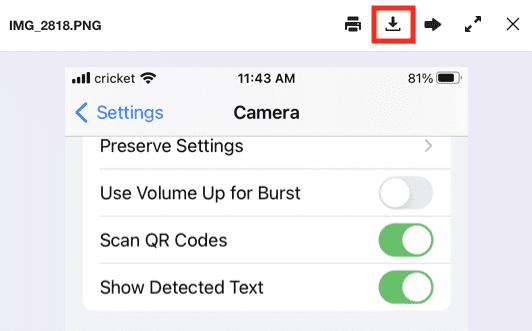
Kliknij tę ikonę, a obraz zostanie pobrany na Twój komputer. Zwykle zostanie pobrany do przeglądarki, tak jak w Safari, a następnie możesz przeciągnąć i upuścić ten obraz na pulpit:
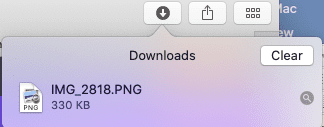
Korzystanie z menu Zapisz jako
Inną metodą jest po prostu przytrzymanie przycisku sterującego na klawiaturze. Przytrzymując ten klawisz, kliknij obraz. Pojawi się menu podręczne, które pozwala wybrać opcję Zapisz obraz jako…
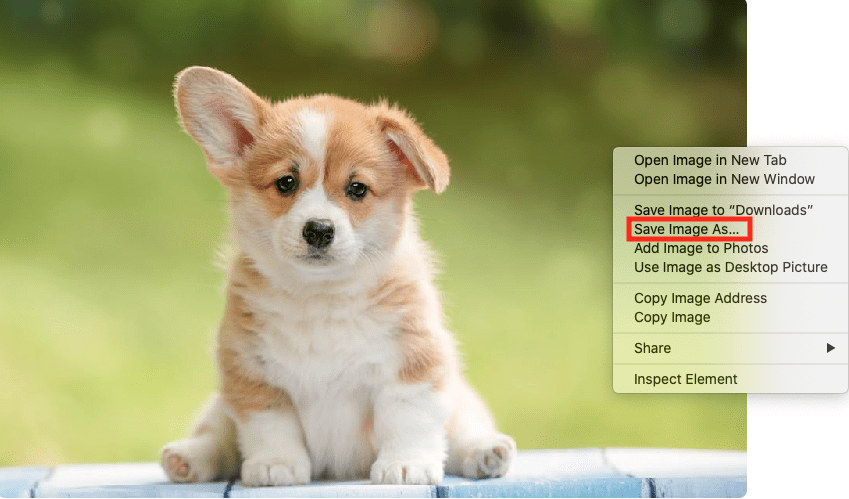
Pojawi się ekran, w którym możesz nazwać obraz i wybrać folder, w którym chcesz zapisać obraz.
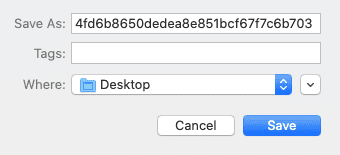
W zależności od komputera Mac możesz również osiągnąć to samo, klikając prawym przyciskiem myszy, aby uzyskać dostęp do menu z opcją Zapisz obraz jako…. Jeśli korzystasz z laptopa, możesz również dwukrotnie dotknąć obrazu jako opcję kliknięcia prawym przyciskiem myszy.